Partikler i sammensetninger med Photoshop gir en tett bildestemning. Jeg har her et utgangsbilde, …
… har laget en sammensatt lag som viser hvordan det ser ut når jeg maler bakgrunnen her. Jeg har laget et snødekket rekkverk med litt grått, svart og hvitt, og jeg har også inkludert denne Flare.
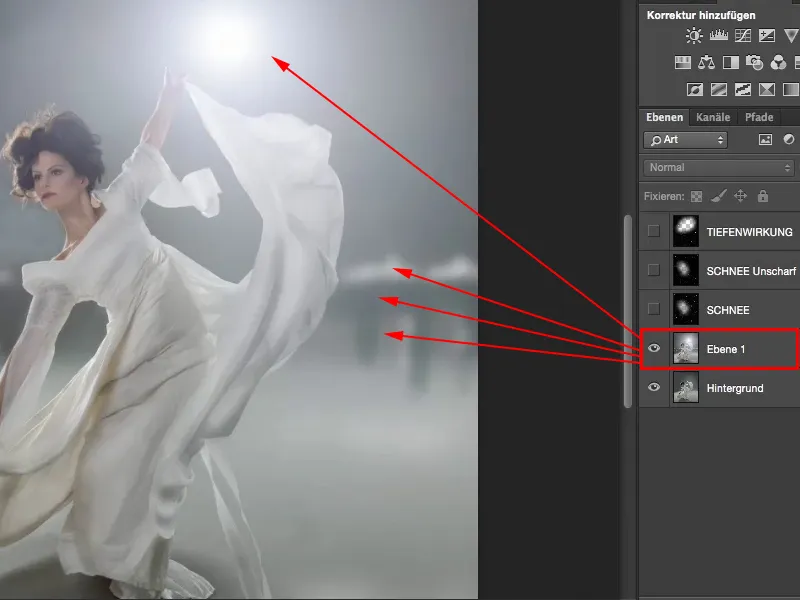
Jeg fjerner dette og legger noen partikler over det.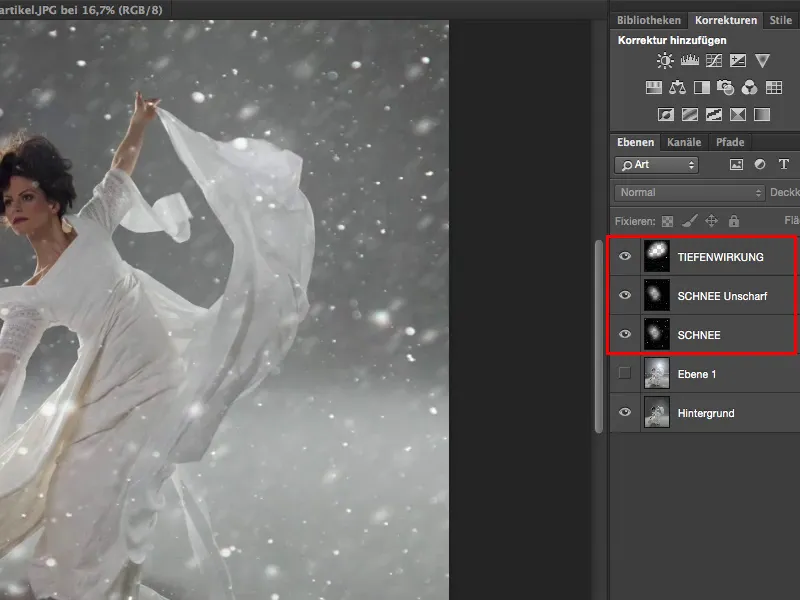
Dette er hvordan det vanligvis ser ut. Dette er ingenting annet enn snø som er blitt belyst om natten. Hvis jeg zoome inn, kan jeg se skarpe og utydelige partikler, noen jeg ser bare lett og noen som faktisk er hvite prikker. Og med disse partiklene kan jeg godt jobbe. Jeg kan klippe ut enkelte, jeg kan klippe ut områder osv.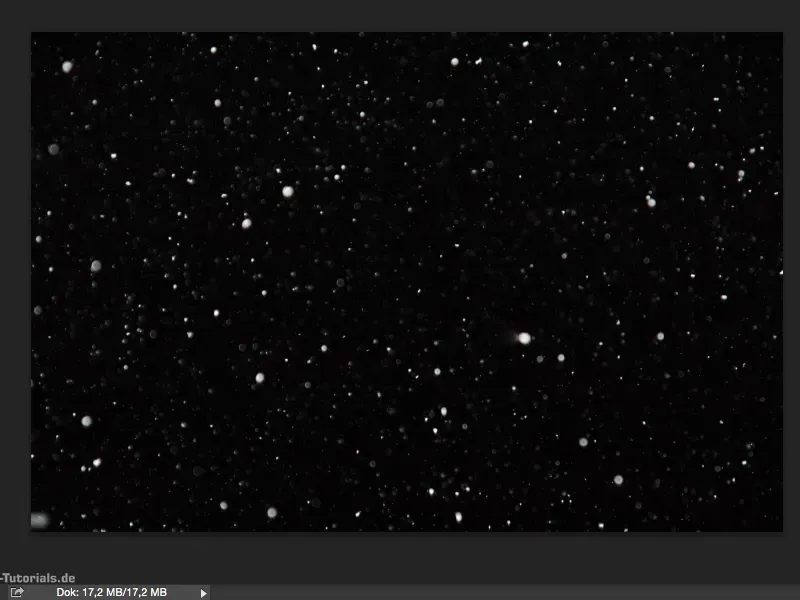
Når jeg inkluderer slike partikler i sammensetninger, legger jeg dem ikke over hele bildet, men kobler dem bare til bestemte elementer på bildet, da skaper jeg atmosfære. Noen ganger opplever man det også i virkeligheten, når man ser og det lyset skinner gjennom i motlys, da kan man bruke det til en sammensetning.
I dette tilfellet kan jeg også bruke snøen som ekte snø. Det forblir imidlertid bare små partikler som gjør bildet spennende. Hva jeg til slutt gjør med det - det er jeg helt fri til.
For eksempel kan jeg ikke bare bruke snøen en til en, jeg kan når som helst gå til Bevegelsesuskarphetsfilteret, …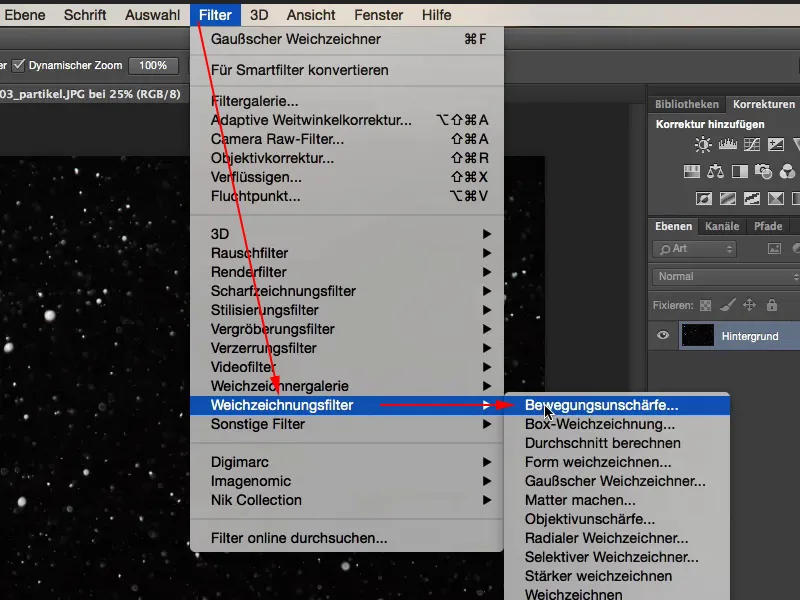
… dra den skrått og trekker litt tilbake avstanden - og for eksempel kan jeg inkludere dette i en sammensetning som regn. Så fra snø kan jeg når som helst skape regn her i Photoshop og vice versa, men jeg har også brukt disse små partiklene til det. De er virkelig veldig nyttige. Jeg går tilbake her til Avbryt.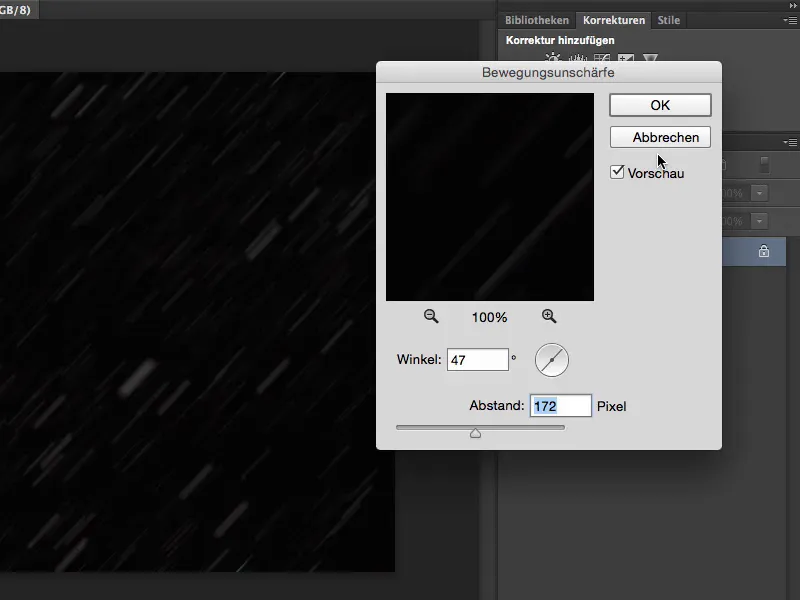
Hvis jeg inkluderer snøen, disse partiklene, på denne måten, gir det liksom ikke så mye glede. Det jeg trenger, er ikke nødvendigvis denne bakgrunnen, for den forsvinner uansett nesten inn i snøstormen, men det jeg definitivt trenger, er en lyskilde - disse partiklene trenger en lyskilde!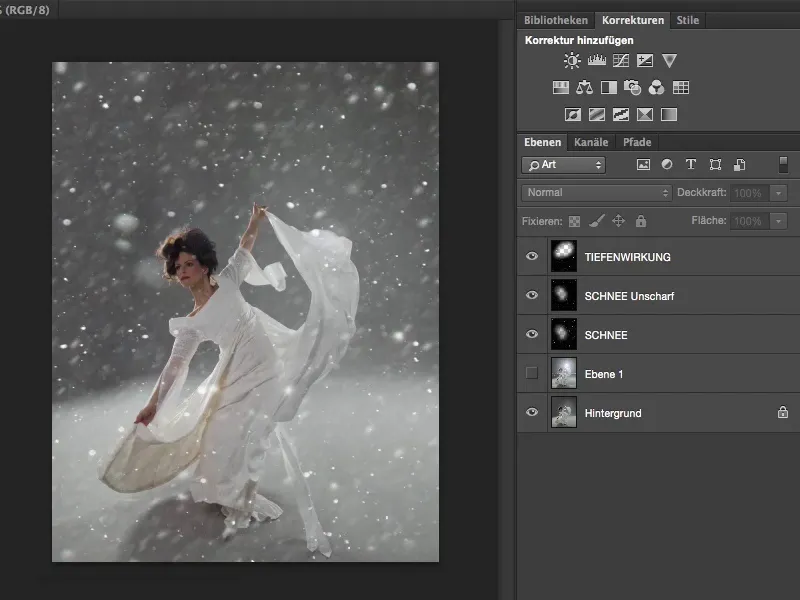
Hvor kommer denne lyskilden fra nå? Jeg skjuler denne laget, går til bakgrunnslaget og oppretter et tomt lag.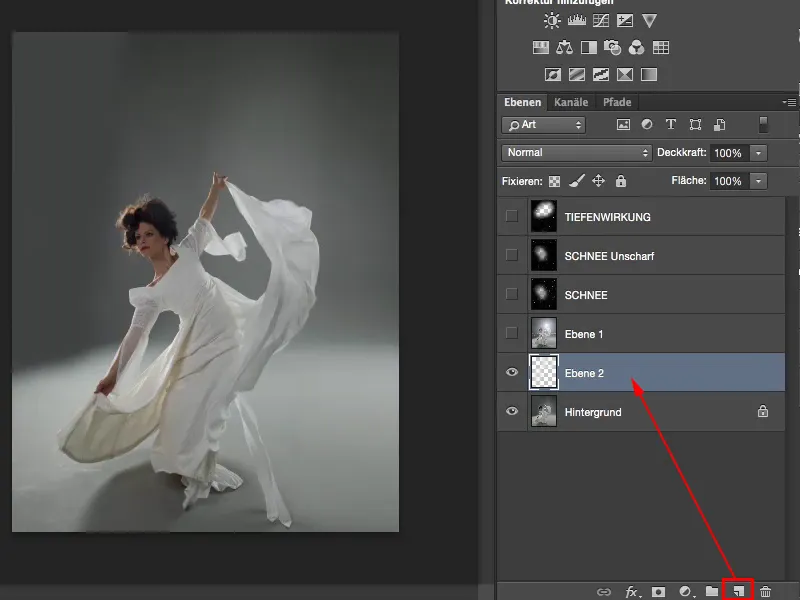
Dette fylles med svart via Rediger>Fyllområde…>Svart>OK (1 og 2).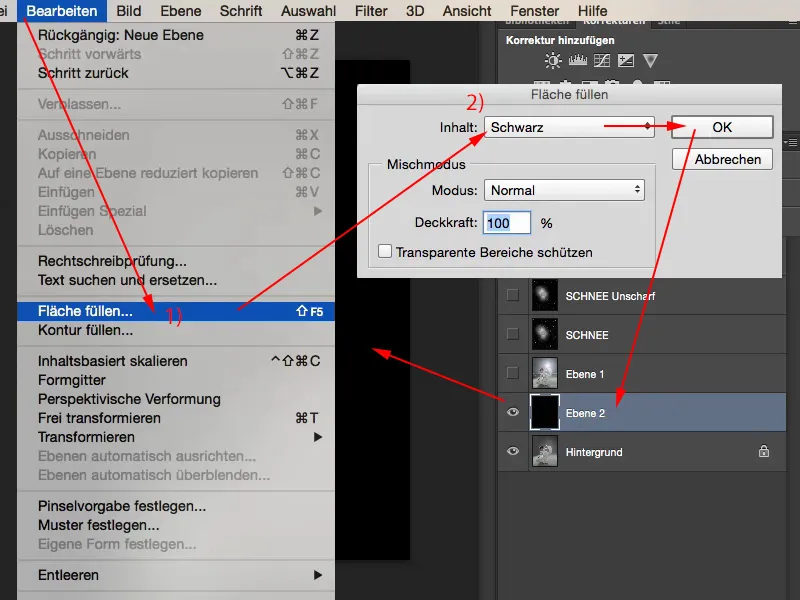
Det har fordelen at jeg selvfølgelig når som helst kan skjule svart med Negativ multiplisering (1). De svarte pikslene er fortsatt til stede på laget, de blir bare regnet ut. Og på dette svarte laget, med modus Negativ multiplisering, bruker jeg nå renderfilteret Linserefleks (2).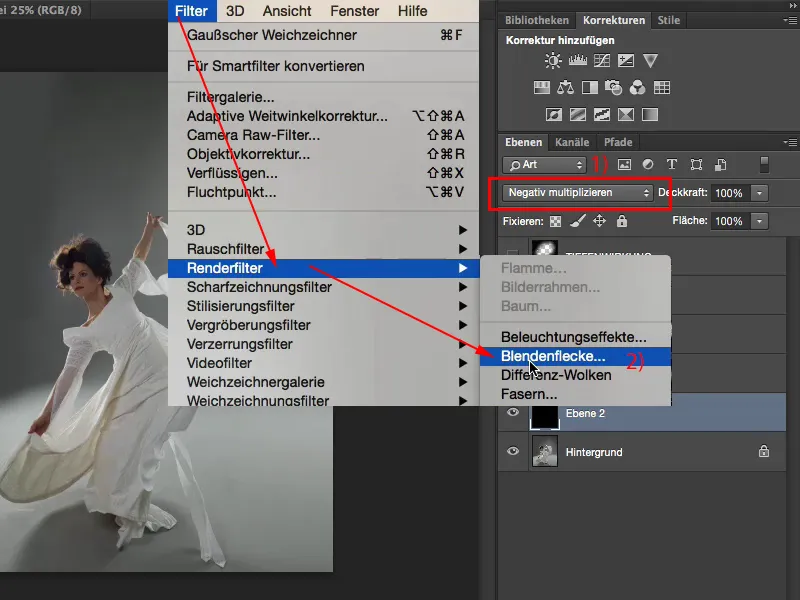
Forhåndsvisningen er dessverre veldig finmasket, så jeg legger alltid vinduet litt ved siden av bildet. Jeg vet, at i det øverste tredjedelen på hånden, vil jeg plassere Flare. Jeg ser gjennom objektivet enkelt og jeg finner ut - her er det (105 mm) som gir meg glede, og jeg øker lysstyrken litt. Deretter bekrefter jeg alt med OK (1). Og fordi alt dette skjer på et svart lag, blir svart skjult (2).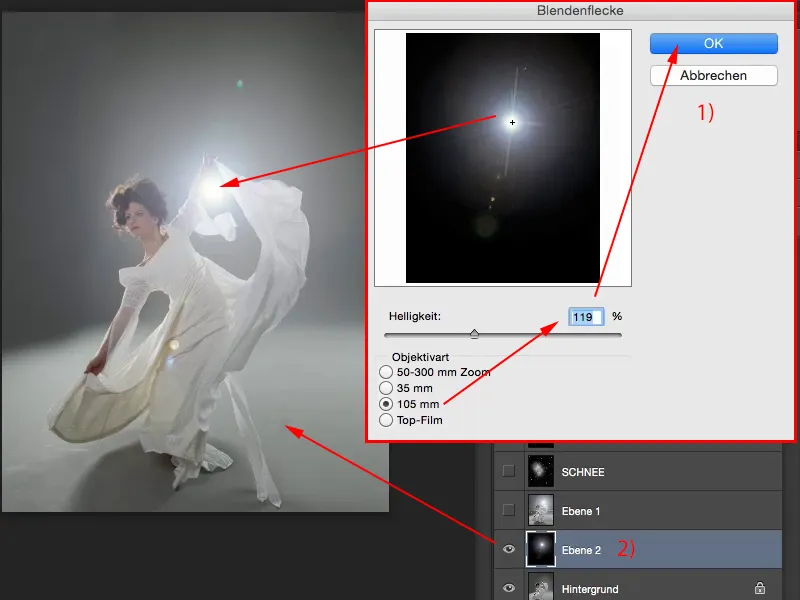
I modus Normal ville det se slik ut (venstre). I modus Negativ multiplisere ser det slik ut (høyre).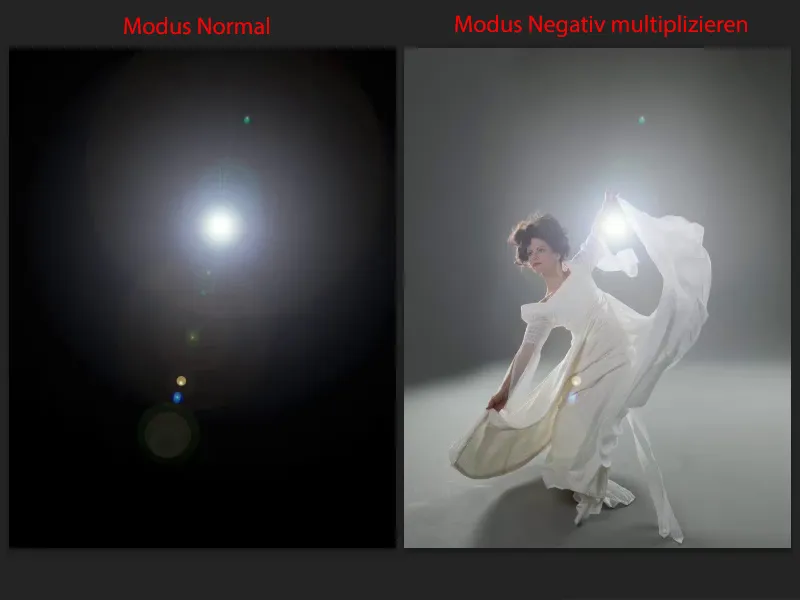
Nå kan jeg transformere Flare og også retusjere bort forstyrrende elementer. Jeg går bare til den vanlige Område-reparasjonspenselen (1), tar bort haken for Inkludere alle lag (2) og kan bruke den her (3). Da vil disse miniflarene her bli regnet ut av den store Flaren. Og jeg kan selvfølgelig også gå her oppe, for eksempel, over denne ganske harde kanten (4), så blir den litt mykere.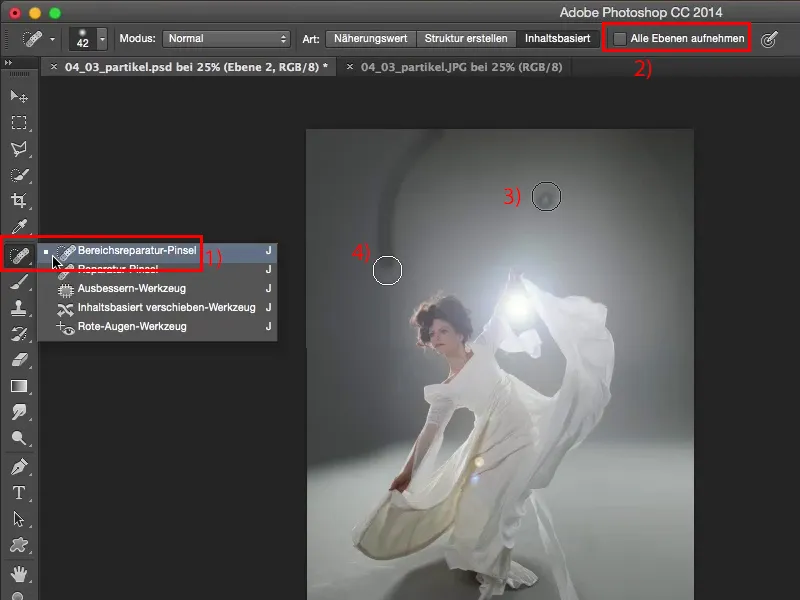
Eller jeg tar på meg en maske (1) med redusert gjennomsiktighet (2) og tar bare vekk det her oppe litt fra bildet (3). Slik omtrent, så passer det noenlunde.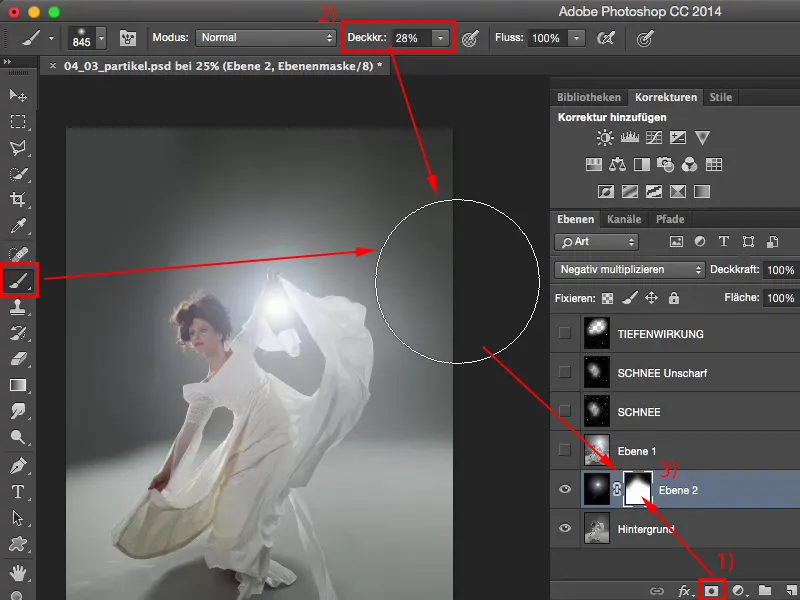
Nå har jeg inkludert Flaren i bildet. Nå trenger jeg snøen neste. Jeg viser frem dette snølaget (1). Og dette ser også ut som dette i modus Normal (2), bortsett fra at jeg virkelig destruktivt med viskelæret bare har hentet litt tilbake ansiktet til modellen min.
I negativ multipliseringsmodus begynner det å bli morsomt. Fra dette laget (1) klipper jeg enkelt ut dette hjørnet nederst her med det rektangulære markedsverktøyet (2) og dupliserer det til et nytt lag (3) ved å bruke Ctrl + J. Nå kan jeg kontrollere dette området og strekke det ut over hele bildet (4). Dette fører til at forstyrrelsene blir litt mindre skarpe.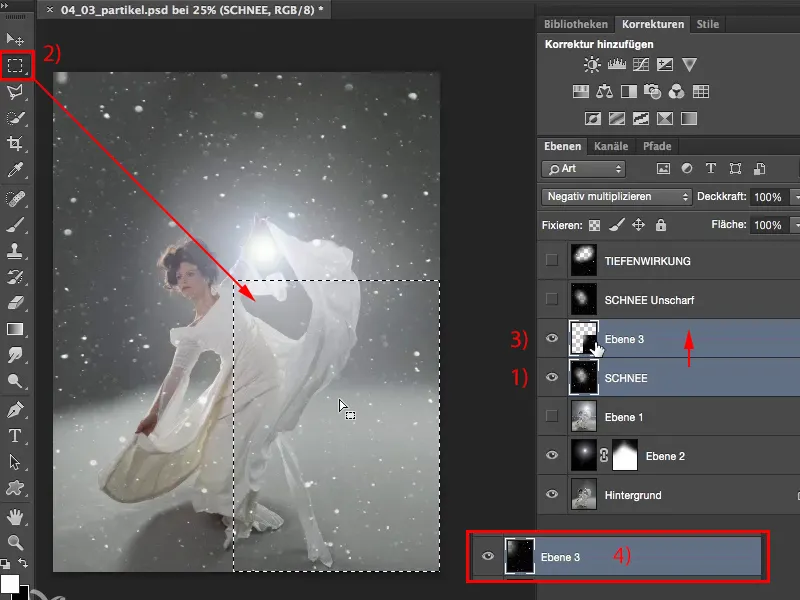
Nå vil jeg gjerne ha litt bevegelsesuskarphet. Filter>Utskygning>Bevegelsesuskarphet... - det ser veldig stilig ut.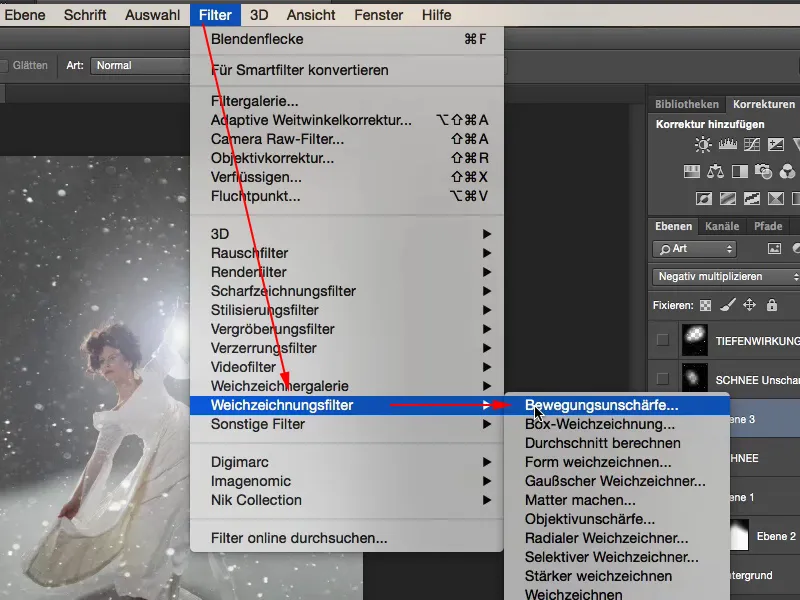
Jeg vil ha en vinkel. Avstanden er selvfølgelig ikke veldig stor, men så minimal bevegelsesuskarphet oppstår her. Jeg orienterer meg etter linjene som modellen har gitt her. Og nå har jeg disse uskarpe partiklene som fyker fra høyre øverst til venstre nederst med bevegelsesuskarphet.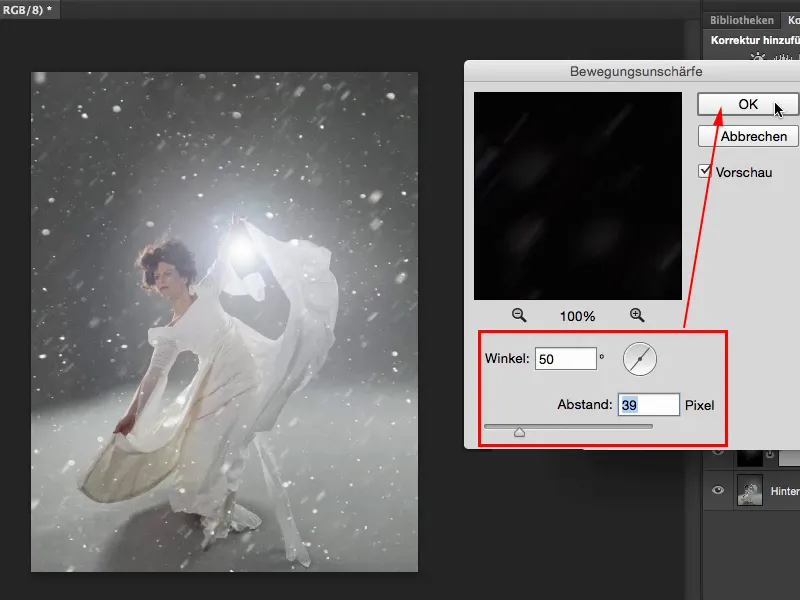
Neste steg er å ta en mye, mye mindre del av partiklene, kanskje bare så stor, og legge den øverst i lagstabelen min.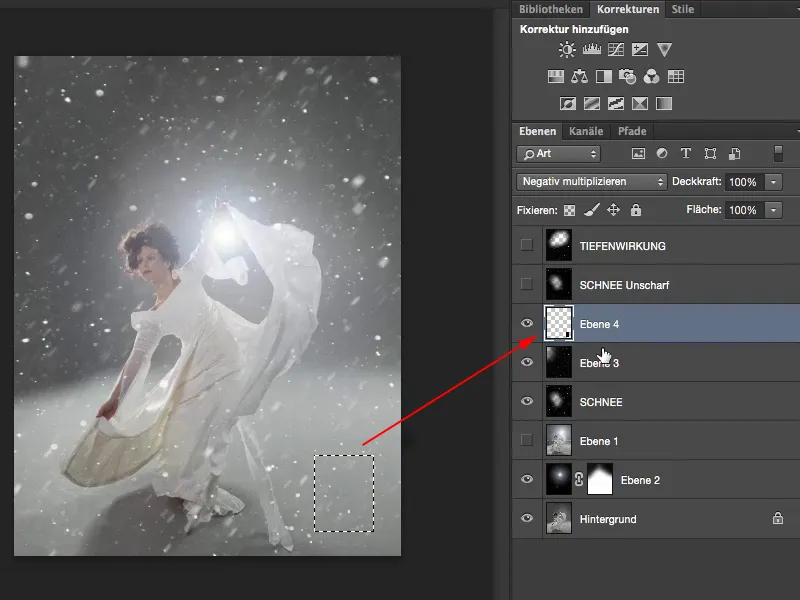
Hvis jeg transformerer den fritt og forstørrer den, får jeg veldig store partikler i bildet. Jeg bekrefter det hele med OK.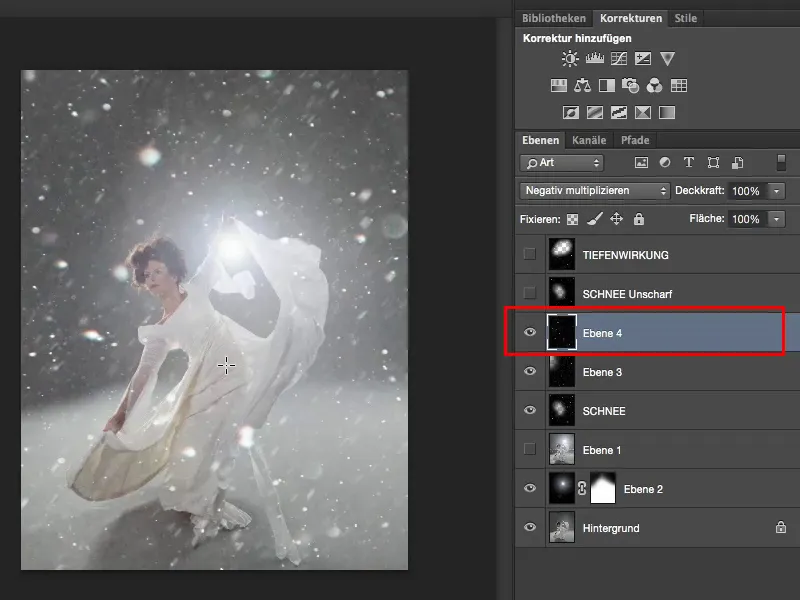
Dette er også litt regelen med bildeoppbygging - jeg trenger en forgrunn, jeg trenger modellen min og jeg trenger en bakgrunn. Jeg må fortsatt legge til bakgrunn, men fordi bildet er fotografert foran grå bakgrunn, er det veldig enkelt å få til. Eller jeg kan tegne noe hvis jeg kan det. Men uansett bør du huske: Du trenger uskarpe elementer i forgrunnen når du jobber med disse partiklene, fordi bare disse partiklene alene ikke gjør bildet komplett.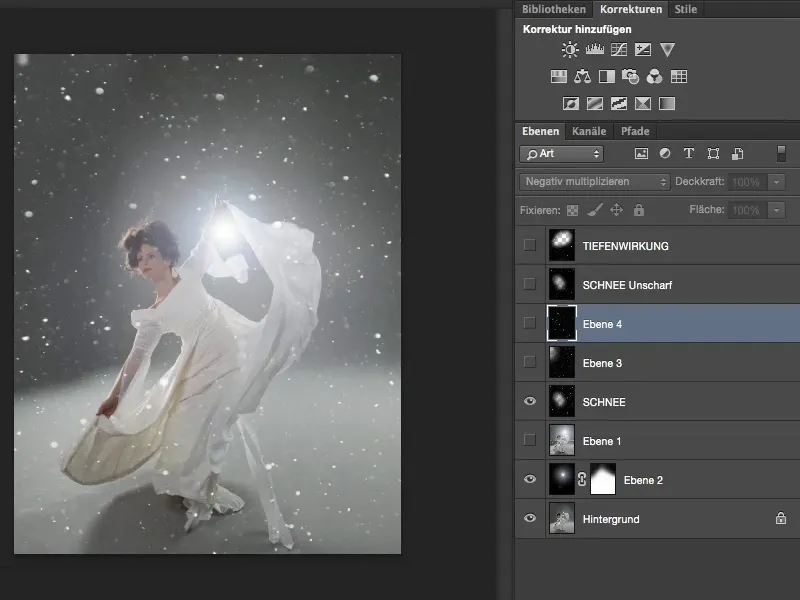
Ved å være relativt skarpe, tenker du: "Vel, alt må ligge over dette, men ikke mye skjer bak modellen." Med bevegelsesuskarpe partikler integrerer du det litt bedre, men bare når du har sørget for uskarphet i forgrunnen, altså når disse partiklene passerer en centimeter foran linsen, da er det virkelig integrert her. Og det er derfor disse partiklene er der. De kan også avlede oppmerksomheten fra en litt dårlig satt bakgrunn og gir hele bildet en romlig dybde. Du kan dermed bruke partikler, enten det er vanndråper eller snø, som du har fotografert om natten og blits. Partikler er virkelig allsidige å bruke i komposisjoner.


